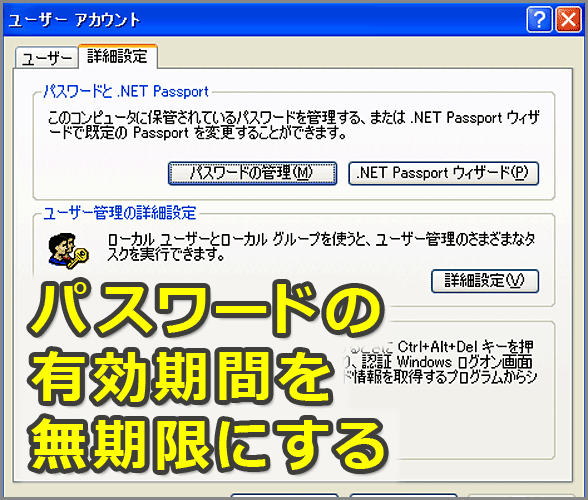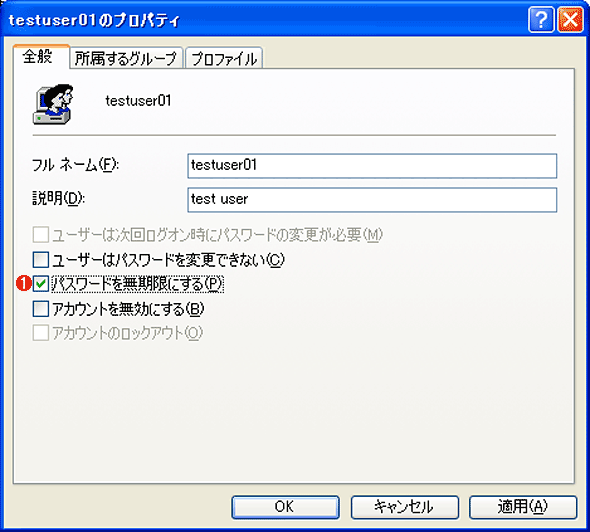パスワードの有効期間を無期限にする【Windows OS】:Tech TIPS
Windows OSでは、デフォルトでパスワードの有効期間が42日に設定されている。ワークグループネットワーク環境では、このパスワードの期限切れにより、ある日突然ファイル共有にアクセスできなくなるなどのトラブルが発生することがある。このような場合に、パスワードを無期限に設定する方法を紹介する。
対象:Windows 2000 Professional/Windows XP Professional/Windows XP Home Edition、Windows 2000 Server/Windows 2000 Advanced Server
ある日突然ファイル共有が使えなくなった原因はパスワードの期限切れ!?
Windows 2000/XPのデフォルト設定では、パスワードの有効期間が42日と決まっている。この期間を過ぎると、パスワードが無効になって従来のパスワードではログオンできなくなったり、共有フォルダなどの共有資源が使えなくなったりする。
もちろんこれは、システムの安全性を高めるための措置である。うっかりパスワードが漏れたとしても、一定期間が過ぎれば、そのパスワードは無効になるわけだ。
ドメイン環境では、ユーザーアカウントがドメインコントローラで一元的に管理されており、パスワードの期限が近づくと、ドメインへのログオン時に新しいパスワードを設定するように促される。この指示に従ってパスワードを再設定すれば、システムを使い続けることができる。そのためドメイン環境ではあまり問題になりにくい。
トラブルが多いのは、ドメインではないワークグループネットワーク環境の方で、互いにPCのハードディスクなどを共有しているケースだ。この場合、ゲストアカウントでのフルアクセスが設定されているのでなければ、共有資源へのアクセスが発生した時点で、アクセス元から送られたユーザー名とパスワードが検査される。このときパスワードが期限切れになっていると、資源へのアクセスが許可されない。
「最初は使えていたのに、ある日突然に共有フォルダが使えなくなった」というトラブルを聞くことがある。もし、それがワークグループネットワーク環境なら、このパスワードの期限切れを疑ってみる必要がある。
このような場合には、パスワードを無期限で使えるようにできる(言うまでもなく、システムの安全性という意味では安易に行うべきではない)。当然ながら、ドメイン環境では、ドメインコントローラ側で管理者が設定する必要がある(設定は可能)。本Tech TIPSでは、前出のワークグループネットワークなどを対象として、ローカルPCの設定を変更する方法について説明しよう。
パスワードの有効期間を無期限にする
設定を変更するには、管理者権限を持つユーザーでシステムにログオンし、コントロールパネルの[ユーザー アカウント]アイテムを実行する。すると[ユーザー アカウント]というダイアログが表示されるので、[詳細設定]タブをクリックする。
![[ユーザー アカウント]ダイアログの[詳細設定]タブ](https://image.itmedia.co.jp/ait/articles/0210/19/wi-245limitlesspasswd001.png) [ユーザー アカウント]ダイアログの[詳細設定]タブ
[ユーザー アカウント]ダイアログの[詳細設定]タブ管理者権限を持つユーザーでシステムにログオンし、コントロールパネルの[ユーザー アカウント]アイテムを実行すると、このダイアログが表示される。
(1)設定を変更するにはこのボタンをクリックする。
ここで[ユーザー管理の詳細設定]グループの[詳細設定]ボタンをクリックする。すると次の[ローカル ユーザーとグループ]ダイアログが表示される。左側のペインで[ユーザー]を選択すると、右側のペインに現在システムに登録されているユーザーが一覧表示される。
![[ローカル ユーザーとグループ]ダイアログ](https://image.itmedia.co.jp/ait/articles/0210/19/wi-245limitlesspasswd002.png) [ローカル ユーザーとグループ]ダイアログ
[ローカル ユーザーとグループ]ダイアログ左側のペインで[ユーザー]を選択し、右側のペインに表示される現在のユーザー一覧から、設定を変更したいユーザーを選択する。
(1)設定を変更したいユーザーをダブルクリックするか、右クリックして表示されるポップアップメニューの[プロパティ]を実行する。
一覧から、設定を変更したいユーザーをダブルクリックするか、右クリックして表示されるポップアップメニューの[プロパティ]を実行する。すると次のようなダイアログが表示される。
パスワードを無期限にするには、ここで[パスワードを無期限にする]チェックボックスをオンにすればよい。これをオンにすると、グループポリシー(今回の場合はローカルグループポリシー)のパスワードポリシーの有効期間が上書きされて、パスワードが無期限になる。
以上で、現在のパスワードはずっと使い続けられるようになる。
■この記事と関連性の高い別の記事
- ドメインのユーザーパスワードを変更する(TIPS)
- Office文書にパスワードを設定する(TIPS)
- 【Chromeトラブル対策】パスワードの自動入力に失敗する(Chromeガイド)
- 「パスワードの複雑性」の要件(TIPS)
- Windows OSの復元後、ドメインログオンに失敗する現象を防ぐ(TIPS)
- システムに自動ログオンする(Windows 7/Windows Server 2008 R2編)(TIPS)
Copyright© Digital Advantage Corp. All Rights Reserved.